工具/原料:
系统版本:windows10系统
品牌型号:联想小新air15
方法/步骤:
一、删除c盘的垃圾文件
1、点击开始进入设置,然后选择系统。

2、在系统设置中点击存储。

3、存储中可以看到临时文件和应用游戏的内存占用都很大。

电脑装系统用哪个软件好
很多小伙伴想知道电脑装系统软件哪个好?这里为整理一键重装系统软件排行。相信你可以找到你要的答案。为了真实性小编特意使用了无数的重装软件,最终挑选了几款不错的好用的电脑装系统软件。快来跟着小编一起来看看吧。
4、打开存储感知,再打开立即释放空间。

5、选择要删除的这些文件,点击删除即可。

二、转移文件夹
1、在存储里面找到更改新内存保持位置。

2、然后将个人目录移动到d盘即可。
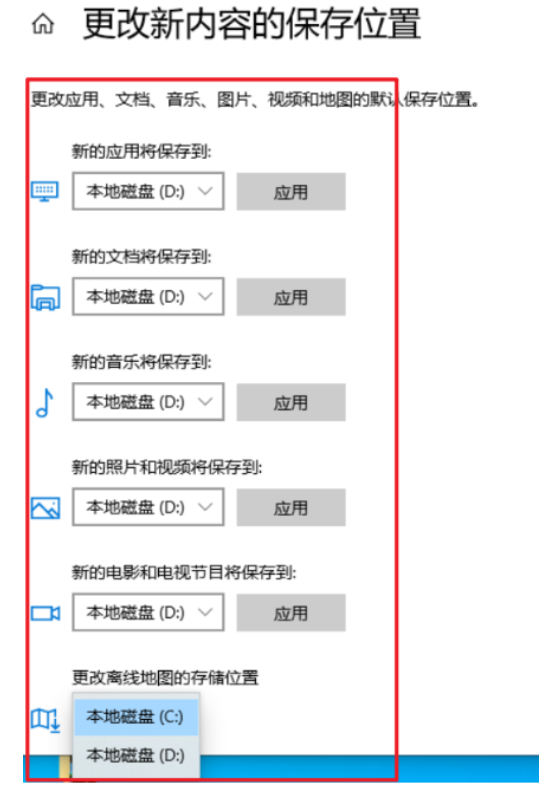
总结:以上就是c盘的清理方法啦,快去试试看吧。
以上就是电脑技术教程《怎么清理c盘垃圾》的全部内容,由下载火资源网整理发布,关注我们每日分享Win12、win11、win10、win7、Win XP等系统使用技巧!蓝屏怎么办
很多人在工作到一半的过程中,电脑突然蓝屏,如果没有技术工人支撑的话,可能会影响自己的工作效率和工作时长,所以能够为了更好的自己解决电脑蓝屏,下面小编将会推出详细的操作步骤。






